Как снимать на айфон как на профессиональную камеру
У камеры iPhone есть множество встроенных функций и настроек. Мы протестировали потенциал камеры, чтобы поделиться советами и приемами, благодаря которым снимок на смартфон не будет отличаться от того, который сделали на зеркальную фотокамеру.
1. Фиксация объекта и экспозиция
Для получения четких и детализированных снимков важно правильно фиксировать объект, чтобы изображение получилось четким. Нажмите на экран в месте, где находится объект, чтобы зафиксировать фокус. Камера сосредоточится на выбранной точке, и изображение получится максимально четким.
Экспозиция — это количество света, которое попадает на камеру. Экспозицию можно настроить вручную: когда фокус зафиксирован, справа от его квадрата появится солнышко и ползунок. Перемещая его вверх или вниз, отрегулируйте яркость изображения. Это помогает избежать пересвета или затемнения, особенно в сложных условиях освещения: контровой свет, съемка в сумерках, при ярком полуденном солнце.
Экспозиция — это количество света, которое попадает на камеру. Экспозицию можно настроить вручную: когда фокус зафиксирован, справа от его квадрата появится солнышко и ползунок. Перемещая его вверх или вниз, отрегулируйте яркость изображения. Это помогает избежать пересвета или затемнения, особенно в сложных условиях освещения: контровой свет, съемка в сумерках, при ярком полуденном солнце.
А еще экспозицию и фокус можно зафиксировать, чтобы сохранить эти настройки, даже если изменится положение камеры. Для этого удерживайте палец на экране, пока не появится надпись «Фиксация экспозиции/фокуса» («AE/AF Lock»); коснитесь экрана, чтобы разблокировать настройки.
2. Сетка
Она помогает улучшить композицию снимков. Сетка делит экран на девять частей, это позволяет применять правило третей — один из основных принципов композиции, который создает сбалансированные и гармоничные изображения. Весь секрет в том, что объект нужно разместить на пересечении линий сетки, чтобы привлечь к нему внимание.
Чтобы заданное значение экспозиции не пропало, когда в следующий раз при съемке вы захотите вернуть прежние настройки, откройте «Настройки» → «Камера» → «Сохранение настроек» и включите параметр «Корректировка экспозиции». Теперь она будет отображаться на экране в «Камере» постоянно.
В блоге Периодики мы публиковали статью «Технические аспекты в фотографии», в которой детально рассказали про различные форматы фото и их особенности.
Чтобы заданное значение экспозиции не пропало, когда в следующий раз при съемке вы захотите вернуть прежние настройки, откройте «Настройки» → «Камера» → «Сохранение настроек» и включите параметр «Корректировка экспозиции». Теперь она будет отображаться на экране в «Камере» постоянно.
В блоге Периодики мы публиковали статью «Технические аспекты в фотографии», в которой детально рассказали про различные форматы фото и их особенности.
3. HDR
Функция HDR (High Dynamic Range) улучшает качество снимков, уравновешивает экспозицию в светлых и темных областях кадра. Камера айфона автоматически включает HDR в условиях сложного освещения, но его можно настроить вручную. HDR позволяет сохранять больше деталей на снимках, делая их более насыщенными и реалистичными.
HDR особенно полезен при съемке пейзажей или сцен с сильным контрастом между светом и тенью. Используйте эту функцию, чтобы получить более детализированные и профессиональные фотографии.
Однако у функции HDR есть несколько минусов, о которых нам бы хотелось вас предупредить. Рассмотрим основные недостатки HDR и опишем ситуации, когда лучше отключить эту функцию.
Важно! Возможность включить/отключить HDR есть только в айфонах до 12 серии. Начиная с айфона 12 и выше, снимки автоматически делаются в режиме SmartHDR.
HDR особенно полезен при съемке пейзажей или сцен с сильным контрастом между светом и тенью. Используйте эту функцию, чтобы получить более детализированные и профессиональные фотографии.
Однако у функции HDR есть несколько минусов, о которых нам бы хотелось вас предупредить. Рассмотрим основные недостатки HDR и опишем ситуации, когда лучше отключить эту функцию.
Важно! Возможность включить/отключить HDR есть только в айфонах до 12 серии. Начиная с айфона 12 и выше, снимки автоматически делаются в режиме SmartHDR.
1. Потеря натуральности изображения
Иногда HDR делает фотографии слишком обработанными и нереалистичными. Это особенно заметно при съемке портретов, когда кожа может выглядеть ненатурально гладкой, а цвета — перенасыщенными.
2. Проблемы с движущимися объектами
При съемке с HDR камера делает несколько кадров с разной экспозицией. Если в кадре присутствуют движущиеся объекты, они могут оказаться размытыми или с «призраками», так как каждое изображение фиксирует разные положения предмета. Лучше отключить HDR при съемке спортивных событий, игр детей или движущегося транспорта.
Иногда HDR делает фотографии слишком обработанными и нереалистичными. Это особенно заметно при съемке портретов, когда кожа может выглядеть ненатурально гладкой, а цвета — перенасыщенными.
2. Проблемы с движущимися объектами
При съемке с HDR камера делает несколько кадров с разной экспозицией. Если в кадре присутствуют движущиеся объекты, они могут оказаться размытыми или с «призраками», так как каждое изображение фиксирует разные положения предмета. Лучше отключить HDR при съемке спортивных событий, игр детей или движущегося транспорта.
4. Свет
Освещение играет ключевую роль в фотографии. Больше всего преимуществ у естественного освещения: дневной свет и рассеянный из окна. Красивую картинку дает отражение света от воды или белых стен, а еще солнечные лучи и световые пятна, попадающие на объект съемки через жалюзи или поля шляпы. Если вы фотографируете на улице, советуем делать это в утренние или вечерние часы, когда свет мягкий и теплый — этот период времени называют «золотым часом». А полуденное солнце создает резкие тени, поэтому в это время лучше избегать уличных фотосессий.
При использовании искусственного освещения экспериментируйте с различными источниками света: светодиодными панелями, кольцевыми лампами или проекторами. Размещайте источники света под разными углами, чтобы создать интересные тени и подчеркнуть текстуры: игры со светом и тенями делают фотографии объемными и выразительными.
При использовании искусственного освещения экспериментируйте с различными источниками света: светодиодными панелями, кольцевыми лампами или проекторами. Размещайте источники света под разными углами, чтобы создать интересные тени и подчеркнуть текстуры: игры со светом и тенями делают фотографии объемными и выразительными.
5. Возможности Live Photo
Функция Live Photo захватывает несколько секунд до и после нажатия кнопки затвора и создает короткий анимационный клип. Это позволяет оживить снимки и запечатлеть моменты, которые могли бы остаться незамеченными. Для активации Live Photo нужно нажать на соответствующую иконку в приложении «Камера».
Проверьте, включен ли у вас «Live Photo»:
Проверьте, включен ли у вас «Live Photo»:
- Зайдите в приложение «Камера».
- Если Live Photo активен, в правом верхнем углу вы увидите круг. Если режим выключен, то круг будет зачеркнут.
«Петля»
Превращает короткий момент в непрерывный цикл повторов движения. Фото прыжка, бега или ребенка, который катается на качелях — отличные примеры, для которых подойдет эффект «Петля».
«Медленное движение»
Создает плавный визуальный эффект. Отлично подойдет для динамичных сцен: танцев, спортивных событий, падающих капель дождя. Эффект добавляет драматичности и позволяет заметить красоту и сложность движений, которые в обычным темпе кажутся нам не примечательными.
«Длительная экспозиция»
Имитирует длинную выдержку и создает размытые движения и световые следы. Эффект позволяет экспериментировать с разными сюжетами: создать впечатляющий снимок горного ручья с плавными потоками воды или ночной кадр потока автомобилей с горящими фарами.
Чтобы применить один из эффектов к Live Photo, выполните следующее:
- Откройте фотографию в системном приложении «Фото».
- В левом верхнем углу вы увидите функцию «Live» — нажимайте на нее, чтобы выбрать эффект анимации или вовсе отключить его.
6. Портретный режим
Портретный режим позволяет создавать профессиональные снимки с эффектом боке, размывая фон и выделяя объект. Для активации портретного режима нужно выбрать его в приложении «Камера».
Айфон предлагает различные схемы освещения в портретном режиме: естественный свет, студийный свет, контурный свет, сценический свет, черно-белый сценический свет и черно-белая светлая тональность.
Естественный свет
Этот режим имитирует естественное освещение, создает мягкие, натуральные тени и делает снимок максимально приближенным к реальности. «Естественный свет» подходит для большинства съемок и делает качественные портреты без необходимости применять дополнительные настройки.
Студийный свет
Похож на работу профессиональных студийных ламп, которые создают яркий и ровный свет. Такая «подсветка» акцентирует внимание на лице объекта съемки. Она устраняет резкие тени, делает кожу более гладкой и ровной, поэтому подходит для создания портретов в условиях недостаточного света. Также «Студийный свет» может помочь сделать фотографию, чтобы прикрепить ее к заявлению на портале «Госуслуг» или к деловому портфолио в домашних условиях за считанные минуты — главное выбрать нейтральный фон.
Контурный свет
Режим усиливает тени на лице, создавая выразительный и драматичный эффект. Этот режим подходит для съемки в условиях, где нужно выделить черты лица и добавить объема. Он создает сильные контрасты между светлыми и темными областями, что делает портреты более художественными и эффектными.
Сценический свет
Преимущество: Режим создает эффект софита, выделяя лицо и затемняя фон.
Как работает: «Сценический свет» имитирует театральное освещение, при котором лицо объекта ярко освещено, а фон затемнен. Этот режим создает впечатление, что объект находится на сцене под светом прожектора. Он подходит для создания драматичных и фокусированных портретов, где внимание зрителя сосредоточено на лице.
Как работает: «Сценический свет» имитирует театральное освещение, при котором лицо объекта ярко освещено, а фон затемнен. Этот режим создает впечатление, что объект находится на сцене под светом прожектора. Он подходит для создания драматичных и фокусированных портретов, где внимание зрителя сосредоточено на лице.
Черно-белый сценический свет
Преимущество: Этот режим добавляет классический черно-белый эффект с ярким освещением лица и темным фоном.
Как работает: «Черно-белый сценический свет» работает аналогично сценическому свету, но с добавлением черно-белого фильтра. Этот режим подчеркивает текстуры и детали, создавая стильные и элегантные портреты. Он подходит для создания винтажных и художественных снимков, добавляя атмосферу и акцентируя внимание на лице.
Как работает: «Черно-белый сценический свет» работает аналогично сценическому свету, но с добавлением черно-белого фильтра. Этот режим подчеркивает текстуры и детали, создавая стильные и элегантные портреты. Он подходит для создания винтажных и художественных снимков, добавляя атмосферу и акцентируя внимание на лице.
Черно-белая светлая тональность
Преимущество: Режим создает мягкий черно-белый эффект с плавными переходами света и тени.
Как работает: «Черно-белая светлая тональность» добавляет мягкость и нежность к черно-белым портретам, создавая плавные градации между светлыми и темными областями. Этот режим подходит для создания романтических и художественных снимков с мягким светом и тенью. Он подчеркивает текстуры и детали, делая портреты более утонченными и стильными.
Как работает: «Черно-белая светлая тональность» добавляет мягкость и нежность к черно-белым портретам, создавая плавные градации между светлыми и темными областями. Этот режим подходит для создания романтических и художественных снимков с мягким светом и тенью. Он подчеркивает текстуры и детали, делая портреты более утонченными и стильными.
Глубина диафрагмы регулируется с помощью ползунка, который появляется при съемке в портретном режиме. Чем меньше значение диафрагмы, тем сильнее размытие фона. Экспериментируйте с различными значениями, чтобы найти оптимальный баланс между четкостью объекта и размытием. Настройка глубины диафрагмы создает эффект, аналогичный тому, который можно достичь с помощью зеркальных камер.
7. Ночной режим
Ночной режим автоматически включается при съемке в условиях низкой освещенности. Камера делает несколько кадров с разными настройками, затем объединяет их в одно изображение, минимизируя шум и улучшая детализацию.
Чтобы получить классный результат, лучше всего использовать штатив или устойчивую поверхность, чтобы избежать смазывания изображения. Ночной режим снимает качественные фотографии даже в самых темных условиях, при этом сохраняет естественные цвета и детали. Также можно вручную корректировать длительность экспозиции: это контролирует количество света, которое попадает на матрицу камеры.
Чтобы получить классный результат, лучше всего использовать штатив или устойчивую поверхность, чтобы избежать смазывания изображения. Ночной режим снимает качественные фотографии даже в самых темных условиях, при этом сохраняет естественные цвета и детали. Также можно вручную корректировать длительность экспозиции: это контролирует количество света, которое попадает на матрицу камеры.
При съемке в ночном режиме на iPhone важно правильно выбрать время выдержки, чтобы получить наилучшее качество фотографии.
Вот несколько факторов, которые помогут вам определить, выбрать выдержку 3, 7 или 10 секунд.
- Слабое освещениеЕсли сцена очень темная, используйте максимальную выдержку 10 секунд. Это позволит камере захватить больше света и создать более яркое изображение.
- Умеренное освещениеЕсли на сцене есть уличные фонари или свет от зданий, используйте среднюю выдержку 5-7 секунд. Это даст хороший баланс между яркостью и четкостью.
- Относительно яркое освещениеЕсли сцена достаточно освещена, например, вы снимаете город ночью с множеством светящихся вывесок и огней, выдержки 3 секунды будет достаточно, чтобы избежать пересветов и сохранить детали.
- Стабильность камерыЕсли вы используете штатив или надежную опору для телефона, то можете выбрать более длительную выдержку, 7 или 10 секунд, чтобы снимок получился четким. Если снимаете с рук, лучше выбрать выдержку 3 секунды, чтобы минимизировать размытость из-за дрожания камеры.
- Объект съемкиДля неподвижных объектов, пейзажей или памятников используйте длительную выдержку (5 или 10 секунд) — так вы захватите максимальное количество света. Для съемки людей, животных и машин выбирайте короткую выдержку, чтобы уменьшить размытие кадра.
8. Сохранение настроек камеры
Для удобства и быстрого доступа к любимым настройкам можно сохранить их. Сохранение настроек особенно полезно, если вы часто используете одни и те же параметры съемки. Например, предпочитаете определенный режим экспозиции или всегда снимаете в HDR. Это позволяет быстро переключаться между различными режимами съемки и не тратить время на регулировку функций.
Чтобы включить функцию сохранения настроек, заходите в настройки iPhone → открывайте приложение «Камера» → переходите в раздел «Сохранение настроек» и выбирайте те, которыми вы пользуетесь чаще всего.
Чтобы включить функцию сохранения настроек, заходите в настройки iPhone → открывайте приложение «Камера» → переходите в раздел «Сохранение настроек» и выбирайте те, которыми вы пользуетесь чаще всего.
9. Съемка фото во время видео
Во время записи видео можно делать снимки, не прерывая съемку. Для этого нужно нажать на кнопку затвора, которая появляется рядом с кнопкой записи. Съемка фото во время видео позволяет сохранить важные кадры без необходимости прерывать запись.
Это удобно при съемке динамичных событий: прыжка в воду с тарзанки или катания на сноу- или вейкборде. Но еще эта возможность окажется с полезной, если захочется запечатлеть искренние эмоции. Например, когда друг задувает свечи на торте, родители удивляются неожиданному сюрпризу или праздничные шарики внезапно ускользают из рук.
Это удобно при съемке динамичных событий: прыжка в воду с тарзанки или катания на сноу- или вейкборде. Но еще эта возможность окажется с полезной, если захочется запечатлеть искренние эмоции. Например, когда друг задувает свечи на торте, родители удивляются неожиданному сюрпризу или праздничные шарики внезапно ускользают из рук.
10. Съемка селфи
Чтобы ваши селфи всегда собирали много лайков, следуйте простым правилам.
1. Освещение. Старайтесь использовать естественное освещение, так как оно придает коже здоровый и естественный вид. Лучший вариант — съемка у окна в дневное время. Если вы снимаете в помещении и естественного света недостаточно, используйте мягкий искусственный: кольцевые лампы и лампы с рассеивателем.
2. Ракурс. Держите камеру чуть выше уровня глаз: это визуально удлинит шею и подчеркнет черты лица.
3. Позы, аксессуары и настроенность — пробуйте применять все, чтобы учиться делать креативные снимки и нащупать свой стиль.
4. Чистый объектив. Пусть вашей привычкой перед каждым селфи станет протирание камеры, чтобы избежать размытых или нечетких снимков.
Верим, что статья помогла вам разобраться с настройками камеры так, чтобы отныне галерею заполняли только красивые кадры. Вооружившись нашими советами, применяйте их на практике и делитесь полученными кадрами с нашей редакцией — лучшие снимки будем выкладывать в тг-канал «Периодика».
1. Освещение. Старайтесь использовать естественное освещение, так как оно придает коже здоровый и естественный вид. Лучший вариант — съемка у окна в дневное время. Если вы снимаете в помещении и естественного света недостаточно, используйте мягкий искусственный: кольцевые лампы и лампы с рассеивателем.
2. Ракурс. Держите камеру чуть выше уровня глаз: это визуально удлинит шею и подчеркнет черты лица.
3. Позы, аксессуары и настроенность — пробуйте применять все, чтобы учиться делать креативные снимки и нащупать свой стиль.
4. Чистый объектив. Пусть вашей привычкой перед каждым селфи станет протирание камеры, чтобы избежать размытых или нечетких снимков.
Верим, что статья помогла вам разобраться с настройками камеры так, чтобы отныне галерею заполняли только красивые кадры. Вооружившись нашими советами, применяйте их на практике и делитесь полученными кадрами с нашей редакцией — лучшие снимки будем выкладывать в тг-канал «Периодика».
Мы используем файлы cookie, чтобы сделать сайт лучше.